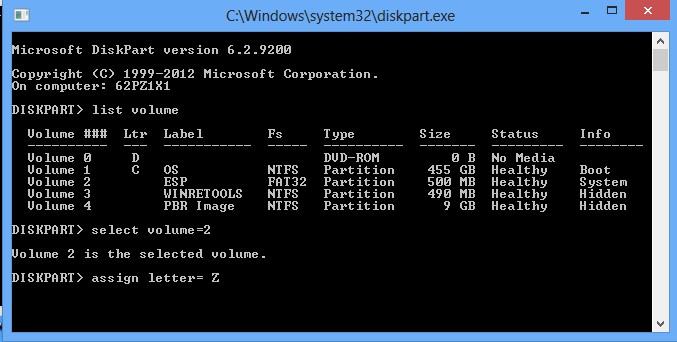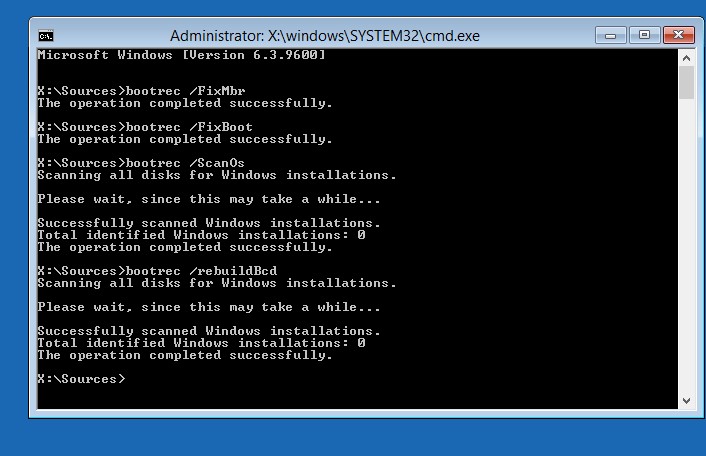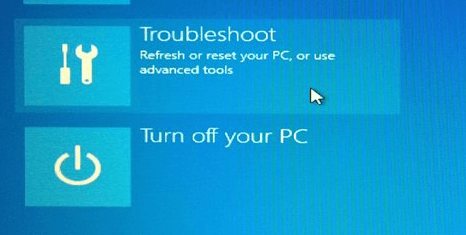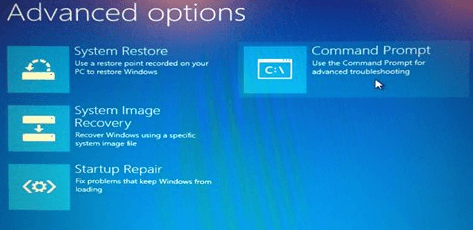На чтение 4 мин. Просмотров 3.3k. Опубликовано
У вас проблемы с операционной системой Windows 10?
Если вы не можете правильно загрузить устройство или замечаете проблемы с протоколом winload.exe (отсутствует winload.exe или поврежден winload.exe), мы рекомендуем использовать приведенные ниже шаги по устранению неполадок, чтобы устранить эти проблемы. проблемы с легкостью.

Winload.exe запускается по другому протоколу, BOOTMGR, который является диспетчером загрузки, представленным в Windows 10, Windows 8, Windows 7 и Windows Vista.
Теперь winload.exe загрузит некоторые файлы из Windows, файлы, которые очень важны для вашего устройства.
Из-за этого, если winload.exe поврежден или отсутствует, вы не сможете правильно использовать планшет, ноутбук или настольный компьютер на базе Windows 10.
Таким образом, по тем же причинам, вы должны использовать решение для устранения неполадок ниже, чтобы безопасно решить эту проблему.
Содержание
- Как я могу исправить Winload.exe в Windows 10:
- 1. Используйте Восстановление при загрузке
- 2. Удалите папку Windows.old
- 3. Переустановите Windows 10
Как я могу исправить Winload.exe в Windows 10:
- Использовать восстановление при загрузке
- Удалить папку Windows.old
- Переустановите Windows 10
1. Используйте Восстановление при загрузке
Для исправления winload.exe вам необходимо перестроить протокол данных конфигурации загрузки, обозначенный как BCD. Этот протокол сообщает вашему устройству Windows, как запустить последовательность загрузки, и содержит необходимые параметры конфигурации загрузки.
Вы можете восстановить BCD, выполнив следующие действия:
- Убедитесь, что вы можете использовать установочный DVD-диск Windows 10.
- Итак, вставьте загрузочный DVD в ваше устройство и перезагрузите компьютер.
- При появлении запроса нажмите « любую клавишу » для загрузки с DVD.
- Подождите, пока установочные файлы Windows загружаются.
-
Затем в главном меню установочного диска выберите « Устранение неполадок ».
-
Далее, в разделе Параметры восстановления системы выберите « Командная строка ».
- Окно cmd будет отображаться на вашем экране; там введите « bootrec/rebuildbcd » и нажмите клавишу ввода на клавиатуре.
- Подождите, пока команда выполняется.
- Затем на cmd введите «выход» и нажмите Enter.
- Отклоните DVD-диск и перезагрузите устройство Windows 10, как только вы закончите.
Файл данных конфигурации загрузки отсутствует? Не паникуйте, у нас есть специальное руководство по этому поводу. Проверьте это и решите проблему в кратчайшие сроки.
У вас нет установочного носителя Windows 10? Создайте его прямо сейчас всего за пару простых шагов.
2. Удалите папку Windows.old
Папка Windows.old может также вызвать различные ошибки файла .exe. В качестве быстрого напоминания папка Windows.old появляется при обновлении версии Windows или выполнении чистой установки Windows 10.
Роль этой папки – сохранить ваши предыдущие установочные файлы Windows, что позволит вам восстановить их. Вот как можно удалить папку Windows.old:
1. Введите Disk Cleanup> выберите ваш диск C> выберите Очистить системные файлы

2. Дождитесь, пока утилита подсчитает, сколько места она может освободить> в новых окнах, нажмите на вкладку «Дополнительные параметры»
3. Перейдите в раздел Восстановление системы и теневые копии> нажмите Очистить

Проблемы с удалением всех ваших ненужных файлов? Следуйте этому руководству, чтобы решить проблемы с очисткой диска и сохранить диск.
Нужна дополнительная информация о том, как удалить папку Windows.old? Посмотрите на это специальное руководство по этому вопросу.
3. Переустановите Windows 10
Если два перечисленных выше решения не помогли исправить ошибки Winload.exe в Windows 10, попробуйте переустановить ОС.
Epic Guide alert! Переустановите Windows 10 с помощью нескольких быстрых шагов. Все, что вам нужно знать, прямо здесь.
Вот и все: вы решили проблему winload.exe с вашего устройства Windows 10. Если вам нужны дополнительные советы по Windows 10 или решения для устранения неполадок, не стесняйтесь и используйте наши учебные пособия или используйте комментарии, представленные ниже, чтобы поделиться своими вопросами с нашей командой.
Если у вас есть дополнительные советы и предложения по устранению проблем Winload.exe в Windows 10, вы можете перечислить их в комментариях ниже.
Рассмотрим еще одну распространенную ошибку загрузки Windows 10, вызванную повреждением или отсутствием файла winload.efi. Проблема проявляется следующим образом: Windows 10 перестает загружаться с ошибкой BSOD и следующим сообщением на экране загрузки:
Recovery
Your PC needs to be repaired
The application or operating system couldn’t be loaded because a required file is missing or contains errors.
File: \Windows\system32\winload.efi
Error code: 0xc000000f
You’ll need to use the recovery tools on your installation media. If you don’t have any installation media (like a disc or USB device), contact your system administrator or PC manufacturer.
Press Enter to try again
Press F8 for Startup Settings
Press ESC for UEFI Firmware Settings
Примечание. Код ошибки может быть и таким: Error code: 0xc0000225 или 0xc0000001.
В русской версии Windows ошибка выглядит так:
Ваш компьютер необходимо восстановить
Не удалось загрузить приложение или операционную системы, так как необходимый файл отсутствует или содержит ошибки
Файл \Windows\system32\winload.efi
Код ошибки 0xc0000225
Вам потребуется средства восстановления на установочном носителе. Если установочный носитель (например, диск или USB-устройство) отсутствует, обратиться к администратору или производителю компьютера.
Данная проблема связана с отсутствием или повреждением файла загрузчика \windows\system32\winload.efi. Эта проблема появляется чаще всего после некорректного обновления системы, при повреждении диска или файловой системы, при переразбивке диска сторонними утилитами, обновлении антивируса, после переноса (клонирования) установленного образа Windows на новый диск, замене материнской платы компьютера и прочими вмешательствами.
Файл Winload.efi – это исполняемый файл среды EFI, который инициализирует окружение и запускает загрузку Windows.Если этот файл поврежден, отсутствует или в конфигурации загрузки BCD указан путь к несуществующему тому с файлом winload.efi, Windows не сможет загрузиться.
Решение проблемы зависит от того, использовался ли у вас режим загрузки UEFI или Legacy до возникновения проблемы. Далее рассмотрим основные шаги, которые помогут исправить данную ошибку и корректно загрузить Windows 10/Windows Server 2016.
Содержание:
- Включите режим совместимости CSM и отключите Secure Boot
- Автоматическое восстановление загрузчика Windows
- Отключите функцию защиты ELAM
- Выполните проверку дисков на ошибки и целостность системных файлов
- Восстановление BCD загрузчика и файла winload.efi для UEFI системы
- Пересоздание загрузочных записей в хранилище BCD с помощью bootrec и bcdedit
Включите режим совместимости CSM и отключите Secure Boot
Большинство компьютеров с поддержкой UEFI могут загружаться как с дисков с таблицей разделов GPT, так и с MBR дисков старого формата в режиме совместимости (Legacy).
Перезагрузите компьютер и войдите в меню настройки UEFI. Клавиша входа в меню UEFI зависит от производителя компьютера, как правило, это клавиши F2, F8, Del или Esc. Либо на нажмите кнопку ESC прямо на экране с ошибкой.
- Попробуйте в настройках UEFI включить режим совместимости CSM Boot (в некоторых версиях прошивок UEFI он может называться Legacy Boot);
- В настройках UEFI найдите и отключите режим Secure Boot. Местоположение данной настройки зависит от производителя прошивки UEFI. Как правило, ее стоит поискать в разделах Security, Authentication или Boot. На ноутбуке HP, например, пункт Secure Boot находится в разделе Security. Измените режим Secure Boot на Disabled или Off;
Совет. Ранее мы уже рассказывали, что такое UEFI и для чего нужен режим Secure Boot. Велика вероятность, что проблема с недоступностью файла winload.efi при загрузке системы исчезнет после отключения режима Secure Boot в настройках UEFI.
- Проверьте приоритет загрузки дисков. Убедитесь, что в качестве первичного устройства загрузки в настройках UEFI выбран ваш жесткий диск с Windows;
- Не забудьте сохранить изменения и перезагрузите устройство;
- Если при загрузке компьютера доступно UEFI Boot меню, попробуйте вручную выбрать запись OS Boot Manager (UEFI) – Windows Boot Manager.
Автоматическое восстановление загрузчика Windows
Попробуйте исправить ошибку с помощью средства автоматического восстановления системы. Для этого:
- Загрузитесь с установочного DVD диска (или загрузочной UEFI флешки) с Windows 10;
- Нажмите кнопку Repair your computer (Восстановить ваш компьютер) или клавишу R;
- Перейдите в раздел Troubleshoot-> Advanced options -> Startup repair (Диагностика -> Дополнительные параметры -> Восстановление системы);
- Запустится мастер восстановления. Далее следуйте его инструкциям.
Если установочного диска с Windows под рукой нет, следует три раза перезагрузить компьютер нажатием на кнопку питания (Power) до тех пор, пока не появится экран консоли восстановления WinRe. Выберите пункт See advanced repair options (Дополнительные варианты восстановления). Далее все аналогично.
Отключите функцию защиты ELAM
Если предыдущие методы не исправили ошибку с загрузкой winload.efi, попробуйте отключить технологию ранней защиты от вредоносного ПО — ELAM (Early-launch Anti-Malware), которая по умолчанию активна для загрузчика Windows.
Примечание. Технология ELAM – позволяет сертифицированным антивирусам загружаться до запуска всего стороннего ПО. Антивирус в этом случае может выполнять раннюю антивирусную проверку и контролировать запуск драйверов и загружаемого ПО.
Для этого:
- Выполните шаги 1-2 из 2 способа;
- Перейдите в раздел Troubleshoot-> Advanced options -> Startup settings (Диагностика -> Дополнительные параметры -> Восстановление при загрузке);
- Перезагрузите компьютер, нажав кнопку Restart;
- После следующей загрузки, система автоматически откроет меню настройки параметров загрузки — Startup Setting / Параметры загрузки (кстати, именно отсюда можно Windows 10 в безопасном режиме);
- Нажмите F8 чтобы выбрать пункт
Disable early launch anti-malware protection / Отключить автоматическую перезагрузки при сбое системы.
Выполните проверку дисков на ошибки и целостность системных файлов
Проверьте свои диски на наличие ошибок, возможно имеются ошибки диска или файловой системы на разделе с файлом winload.efi. Чтобы проверить все диски на наличие ошибок и исправить их, выполните команду:
chkdsk /f /r
После этого желательно проверить целостность системных файлов с помощью утилиты sfc. Для использования утилиты sfc в офлайн режиме, нужно указать путь к системному диску и папке Windows. Вы можете определить букву диска, назначенную разделу Windows с помощью команды:
Bcdedit /enum | find "osdevice"
Предположим, в вашем случае это диск D:. Команда проверки системных файлов будет выглядеть так:
sfc /scannow /offboot=d:\ /offwindir=d:\windows
Также нужно выполнить офлайн проверку хранилища компонентов Windows с помощью DISM. Нужно сравнить ваш образ с оригинальным установочным wim файлом вашего билда Windows 10 (предположим, оригинальный wim образ лежите на диске E:):
Dism /image:D:\ /Cleanup-Image /RestoreHealth /Source:E:\sources\install.wim
Совет. Чтобы разобраться с буквами дисков в среде WinPe, выполните команды
Diskpart
List vol
По меткам и размерам диска можно определить букву раздела на диске, на котором у вас хранится установленная Windows.
Восстановление BCD загрузчика и файла winload.efi для UEFI системы
Если ваша Windows 10 была установлена в нативном UEFI режиме на GPT диске, мы рекомендуем вам воспользуетесь инструкцией по пересозданию EFI загрузчика Windows 10 на устройствах с UEFI . Рекомендую воспользоваться статьей по ссылке, там все описано довольно подробно. Здесь оставлю короткий гайд:
Загрузитесь с загрузочного диска и запустите командную строку:
- Выполните команду:
diskpart - Выведите список разделов на дисках:
list volume - айдите раздел с меткой ESP или EFI размером 500 мб (размер и название раздела может отличаться в зависимости от версии Windows, но главное – его файловая система всегда должна быть FAT32). Запомните его номер. Если EFI раздел был случайно удален, его можно восстановить так;
- Выберите этот раздел:
select volume 2 - Назначьте разделу букву диска:
assign letter=Z - Выйдите из diskpart:
exit - Теперь нужно пересоздать загрузчик, скопировать загрузочные файлы из каталога Windows:
bcdboot c:\Windows /s Z: /f ALL
(замените c:\ на букву диска, на котором у вас находится ОС); Если вы все сделали правильно, появится надпись
Boot files successfully created
; - Перезагрузите компьютер и проверьте, исправлена ли проблема.
Пересоздание загрузочных записей в хранилище BCD с помощью bootrec и bcdedit
Если у вас система установлена не в режиме UEFI, тогда вы можете восстановить пересоздать загрузочные записи и сам MBR загрузчик Windows с помощью утилиты bootrec.
- Выполните шаги 1-2 из 2 способа;
- Перейдите в раздел Troubleshoot > Command Prompt (Диагностика – Командная строка).
- В открывшемся окне командной строки выполните последовательно команды:
bootrec /FixMbr
(запись основной загрузочной записи в системный раздел)
bootrec /FixBoot
(перезапись нового загрузочного сектора в системном разделе)
bootrec /ScanOs
(сканирование дисков на предмет наличия установленных ОС)
bootrec /RebuildBcd
(пересоздание конфигурации загрузчика) - Закройте командную строку командой:
exit - Перезагрузите компьютер.
Если предбудущий способ не помог, нужно пересоздать файл конфигурации загрузки для MBR в командной строке консоли восстановления или загрузочного диска:
bcdedit /set {bootmgr} device boot
bcdedit /set {default} device boot
bcdedit /set {default} osdevice boot
bcdedit /set {default} device partition=c:
bcdedit /set {default} osdevice partition=c:
bcdedit /set {default} path \windows\system32\winload.efi
Перезагрузите компьютер и проверьте, исправлена ли проблема.
|
0 / 0 / 0 Регистрация: 12.11.2016 Сообщений: 10 |
|
|
1 |
|
|
12.11.2016, 01:16. Показов 3328. Ответов 17
Проблема состоит в следующем: Хотел снести виндоувс 10 и переустановить другой. В открытом окне предлагалось куда устанавливать и форматнуть жесткий диск отформатировал после этого не получается установить виндоувс появляется синее окно скрин прикрепил. Помогите кто нибудь не знаю что делать. Кнопки которые предлагаются внизу нажать не реагируют вообще выхожу отсюда через ctrl alt delete Миниатюры
0 |
|
Programming Эксперт 94731 / 64177 / 26122 Регистрация: 12.04.2006 Сообщений: 116,782 |
12.11.2016, 01:16 |
|
17 |
|
Модератор 15835 / 7869 / 743 Регистрация: 03.01.2012 Сообщений: 32,606 |
|
|
12.11.2016, 11:21 |
2 |
|
Джамшед777, Какова очерёдность загрузки в бут-меню БИОСа?
1 |
|
0 / 0 / 0 Регистрация: 12.11.2016 Сообщений: 10 |
|
|
12.11.2016, 11:31 [ТС] |
3 |
|
Вот скрин Миниатюры
0 |
|
Модератор 15835 / 7869 / 743 Регистрация: 03.01.2012 Сообщений: 32,606 |
|
|
12.11.2016, 11:42 |
4 |
|
Джамшед777, А загрузка с жёсткого диска отсутствует? И потом — диск у вас GPT или MBR? Если GPT — надо выбирать установку с UEFI-привода и на второе место выставить UEFI-жёсткий диск. А если MBR, то устанавливать с «просто» привода (который у вас на скрине — второй в очереди загрузки), а на второе место выбирать жёсткий диск
1 |
|
0 / 0 / 0 Регистрация: 12.11.2016 Сообщений: 10 |
|
|
12.11.2016, 14:42 [ТС] |
5 |
|
Если не сложно подалуйста опишите как вторым поставить жесткий ато что не могу разобраться
0 |
|
Модератор 15835 / 7869 / 743 Регистрация: 03.01.2012 Сообщений: 32,606 |
|
|
12.11.2016, 15:15 |
6 |
|
диск у вас GPT или MBR? А с этим вы уже разобрались?
0 |
|
0 / 0 / 0 Регистрация: 12.11.2016 Сообщений: 10 |
|
|
12.11.2016, 15:16 [ТС] |
7 |
|
Не знаю как выяснить(((( Вот это надеюсь поможет? Миниатюры
0 |
|
Модератор 15835 / 7869 / 743 Регистрация: 03.01.2012 Сообщений: 32,606 |
|
|
12.11.2016, 15:30 |
8 |
|
Джамшед777, Не-а… Добавлено через 54 секунды
0 |
|
0 / 0 / 0 Регистрация: 12.11.2016 Сообщений: 10 |
|
|
12.11.2016, 15:34 [ТС] |
9 |
|
Ноутбук Модель ASUS N750J Core i7 устанавливаю с компакт диска с DVD привода
0 |
|
Модератор 15835 / 7869 / 743 Регистрация: 03.01.2012 Сообщений: 32,606 |
|
|
12.11.2016, 15:42 |
10 |
|
Джамшед777, Для того, чтобы выяснить, что там с диском, загрузитесь с этого компакт-диска, на первом диалоговом окне жамкните клавиши Shift+F10. Должна вылезти командная строка (такое чёрное окно). В ней написать команды: diskpart (каждая строчка — это команда, после каждой команды надо жать на Энтер; после выполнения всех команд сделать фото результата и выложить тут. После чего — выйти из утилиты дискпарт командой exit) А как выбирать загрузочный девайс (на примере девайса первой очереди) — в мануале. Если там нету диска или бут манагера винды — значит нету… Кликните здесь для просмотра всего текста
0 |
|
0 / 0 / 0 Регистрация: 12.11.2016 Сообщений: 10 |
|
|
12.11.2016, 16:18 [ТС] |
11 |
|
Так если я запускаю ноутбук с этого компакт диска то первое что выходит то синее окно которое я в начале темы указал ((( а там ничего не работает в смысле в этом окне
0 |
|
Модератор 15835 / 7869 / 743 Регистрация: 03.01.2012 Сообщений: 32,606 |
|
|
12.11.2016, 17:18 |
12 |
|
Джамшед777, Десятка была установлена изначально? Если да — попробуйте сброс
0 |
|
0 / 0 / 0 Регистрация: 12.11.2016 Сообщений: 10 |
|
|
13.11.2016, 17:52 [ТС] |
13 |
|
Доброго времени суток, нет изначально была установлена восьмерка в итоге обновилась до десятки, ноутбук стал очень сильно тормозить, снес заводской виндоувс и поставил десятку, сброс делал, уже не получится, так как я при попытке в этот раз установить новый виндоувс я форматнул диск с виндой теперь он пустой. Вот такая вот печальная история((((
0 |
|
Модератор 15835 / 7869 / 743 Регистрация: 03.01.2012 Сообщений: 32,606 |
|
|
14.11.2016, 12:27 |
14 |
|
Джамшед777, Попробуйте найти на просторах инета загрузочный образ такой же восьмёрки, что была установлена (скорей всего — «для одного языка») и установите её. Ключ, возможно, подхватится из БИОСа (если вы там не нашерудили с ключами)
0 |
|
0 / 0 / 0 Регистрация: 12.11.2016 Сообщений: 10 |
|
|
15.11.2016, 00:48 [ТС] |
15 |
|
Другого компа нет чтобы найти и скачать я с айпада с вами переписываюсь даже если и найду то куда закачаю ? с айпада на флешку не получится скинуть ((((
0 |
|
0 / 0 / 0 Регистрация: 12.11.2016 Сообщений: 10 |
|
|
20.11.2016, 10:50 [ТС] |
16 |
|
Доброе утро, вообщем я перепробовал несколько виндоувс видимо действительно файлик удалил я не думал вообще что такое возможно, ((( люди помогите кто-нибудь что делать?
0 |
|
878 / 695 / 86 Регистрация: 23.12.2013 Сообщений: 3,298 |
|
|
20.11.2016, 10:57 |
17 |
|
люди помогите кто-нибудь что делать? Купить флешку , пойти к товарищу .
найти на просторах инета загрузочный образ такой же восьмёрки, что была установлена (скорей всего — «для одного языка») и установите её.
0 |
|
0 / 0 / 0 Регистрация: 12.11.2016 Сообщений: 10 |
|
|
21.11.2016, 00:33 [ТС] |
18 |
|
Флешка есть, к товарищу с какой целью ? Что нужно делать с флешкой? можно подробней? Добавлено через 54 секунды Добавлено через 12 часов 4 минуты
0 |
|
IT_Exp Эксперт 87844 / 49110 / 22898 Регистрация: 17.06.2006 Сообщений: 92,604 |
21.11.2016, 00:33 |
|
18 |
Solve any winload.exe issue on your Windows 10
by Andrew Wafer
Andrew is not just trying to bring you closer to Windows, but he’s truly interested in this platform. He just happens to be passionate about sharing that knowledge… read more
Updated on
- Winload.exe issues are pretty severe since they inadvertently lead to you not being able to properly boot your PC, and therefore cannot access your data.
- We will be covering several simple methods on how to fix Winload.exe issues in the article below in a way that is extremely easy to understand.
- This article is part of a much larger hub that we have that is dedicated towards Boot errors and how to efficiently fix them.
- For more useful articles, visit our dedicated BOOTMGR section.
XINSTALL BY CLICKING THE DOWNLOAD
FILE
Are you having problems with your Windows 10 OS? If you can’t properly boot your device or if you are noticing issues with the winload.exe protocol (winload.exe is missing or winload.exe is corrupt) then we recommend you use the troubleshooting steps below in order to address these problems with ease.

Winload.exe is in fact what we know as Windows Boot Loader, a small program built on the Windows 10 system. Winload.exe is initiated by another protocol, BOOTMGR which is the boot manager featured in Windows 10, Windows 8, Windows 7, and Windows Vista.
Now, winload.exe will load some files from Windows, files that are quite important for your device. Because of that, if winload.exe is corrupt or missing you will not be able to properly use your Windows 10-based tablet, laptop, or desktop.
So, due for the same reasons, you should use the troubleshooting solution below in order to safely fix this problem.
- How can I fix Winload.exe in Windows 10:
- 1. Use Startup Repair
- 2. Remove the Windows.old folder
- 3. Reinstall Windows 10
How can I fix Winload.exe in Windows 10:
1. Use Startup Repair
- Make sure you can use your Windows 10 installer DVD.
- So, insert the bootable DVD on your device and restart the PC.
- When prompted press any key in order to boot from DVD.
- Wait while the Windows installation files are being uploaded.
- Then from the main menu of your installer disk choose Troubleshoot.
- Up next from the System Recovery Options select Command Prompt.
- A cmd window will be displayed on your screen; there type bootrec /rebuildbcd and press enter from your keyboard.
- Wait while the command is being executed.
- Then on cmd type exit and press enter.
- Reject the DVD and reboot your Windows 10 device as you are done.
The Boot Configuration Data file is missing? Don’t panic, we’ve got a dedicated guide about that. Check it out and solve the issue in no time.
How we test, review and rate?
We have worked for the past 6 months on building a new review system on how we produce content. Using it, we have subsequently redone most of our articles to provide actual hands-on expertise on the guides we made.
For more details you can read how we test, review, and rate at WindowsReport.
For being able to fix winload.exe you need to rebuild the Boot Configuration Data protocol, dubbed as BCD. This protocol is telling to your Windows device how to start the boot sequence and contains essential boot configuration options.
2. Remove the Windows.old folder
1. Type Disk Cleanup > select your C drive > select Clean up system files
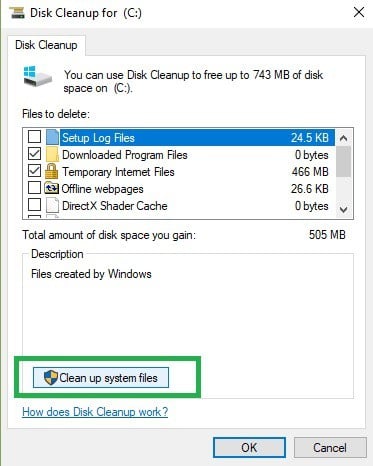
2. Wait for the utility to calculate how much space it can free up > on the new windows, click on the “More options” tab
3. Go to System Restores and Shadow copies > hit Clean up
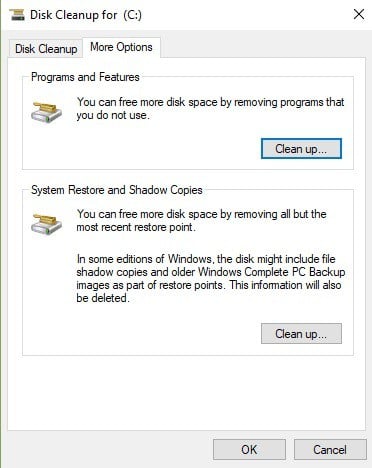
Problems deleting all your junk files? Follow this guide to solve Disk Cleanup issues and save your drive.
The Windows.old folder may also cause various .exe file errors. As a quick reminder, the Windows.old folder appears when you upgrade your Windows version or perform a clean install of Windows 10.
The role of this folder is to keep your previous Windows installation files, allowing you to restore it. Here’s how to remove the Windows.old folder:
3. Reinstall Windows 10
If the two solutions listed above didn’t help you fix Winload.exe bugs on Windows 10, try reinstalling the OS.
That’s it: you have resolved the winload.exe problem from your Windows 10 device.
If you need further Windows 10 tips or troubleshooting solutions, don’t hesitate and use our tutorials, or use the comments field below for sharing your questions with our team.
If you’ve got additional tips and suggestions on how to fix Winload.exe issues in Windows 10, you can list them in the comments below.
WInload.exe или Windows Boot Loader — это небольшая в своих размерах программка под названием системный загрузчик, которая подхватывает процесс, начатый файлом bootmgr. Она появилась в Windows со времён версии Windows Vista.
Основное предназначение winload.exe — загрузить драйверы устройств первой необходимости, самые важные из них — те, без которых система не понимает, что за составляющие в компьютере находятся. Примерно тем же самым занимается и программа ntoskrnl.exe, входящая в ядро Windows. В Windows XP всё немного не так — за загрузку ntoskrnl.exe отвечает NTLDR, который также служит в качестве менеджера загрузки. Если компьютер выходит из режима гибернации, winload.exe уже не принимает никакого участия в загрузке. Его место занимает процесс winresume.exe. Который, кстати, вы найдёте в той же папке Windows.
Winload.exe — это вирус?
Предыдущий абзац ответил на вопрос, что нет. Хотя вполне может быть инфицирован. На некоторых сайтах я даже встречал совет, что файл вообще не нужен. Если так, нужно для себя уяснить, где должно быть расположение настоящего исполнительного файла загрузки Windows, и где подделка обычно лежит.
Расположение реального файла -папка C:\Windows\System32\ . Насколько мне известно, он лежит там от версии к версии (от Vista до 10-ки). Если ваш пронырливый взгляд и антивирус обнаружили этот файл где-то ещё и помечают его как подозрительный — приступайте к удалению. Однако помните, что копии файла вполне могут находиться и в таких папках, как Boot из корневой директории C:\Windows. Антивирус вам в помощь.
Ошибки winload.exe
Если файл повреждён или вообще каким-то образом исчез из системы, Windows сигнализирует о том сообщениями типа:
Windows failed to start. A recent hardware or software change might be the cause
Winload.exe отсутствует или повреждён
ошибка: windows\system32\winload.exe
«\Windows\System32\winload.exe» cannot be trusted because of its digital signature
Status 0xc0000428
A component of the operating system has expired. File: \windows\system32\winload.exe
и т.д.
При всём том Windows может продолжать перезагружать компьютер раз от раза, выказывая сообщение об ошибке. Однажды (это произошло ещё в версии Windows XP) лечение антивирусом окончилось переустановкой системы, которая продолжала настойчиво требовать ввести лицензионный ключ. Более с такими ошибками не сталкивался.
Да, причиной повреждения файла являются далеко не только вирусы, деструктивные способности которых перехватываются современными антивирусами на лету. Нередко причиной тому являются ошибки файловой системы жёсткого диска, причём в мультизагрузочных системах одна из систем вполне способна загружаться без проблем, вторая — выдавать ошибку с содержанием про winloader.exe.
Лечим проблему для winload.exe
Лично я пытался скорректировать файл путём скачивания оригинального файла с других ресурсов, и раз от раза натыкался на подделки, любезно предоставляемые злоумышленниками.
Первое, что вам необходимо сразу сделать — это проверить систему антизловредами. Неплохо с этим справляется бесплатная утилита Касперского. Не исключено, что решение проблемы наступит сразу по окончании проверки.
Второй реально работающий способ — как всегда режим восстановления с помощью загрузочного диска Windows из окна параметров восстановления системы:
Все остальные способы так или иначе крутятся вокруг этих двух вариантов. В том числе и описываемый вот здесь метод, когда Windows просто не хотела загружаться. Я же предлагаю вам прямой путь. Если у вас нет под рукой образа Windows, не проблема. С помощью этой утилиты вы получите законную копию современной версии:
Скачать Образ Windows
Третий способ предназначен для тех, у кого два варианта не подошли, система продолжает показывать сообщение об ошибке, а вариант восстановления системы в окне этапа установки Windows не отображается. Вами понадобится диск Hiren’s BootCD, с помощью которого вам необходимо:
- провести проверку жёсткого диска с помощью команды в консоли
sfc /scannow
- затем найти искомый файл winload.exe в папке с неисправной Windows, сделать его копию (где он лежит, вы уже знаете). Теперь ваша задача — найти файл winload~1.exe (его можно найти в папках \windows\system32\boot или подпапках \windows\winsxs — они все скрыты, но этих файлов часто несколько; система в целях безопасности и просто по случаю дублирования плодит их несколько). Переименуйте winload~1.exe в winload.exe, положите файл папку C:\Windows\System32\ и загружайтесь.
Успехов нам всем


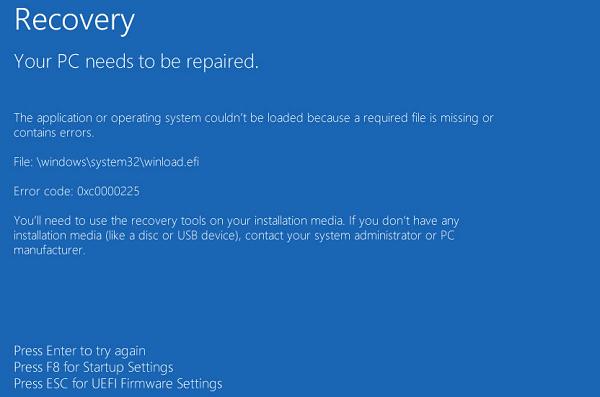


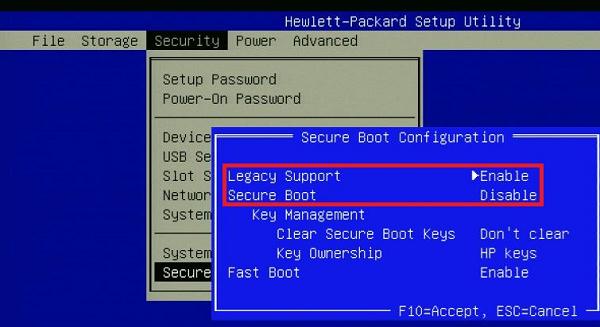
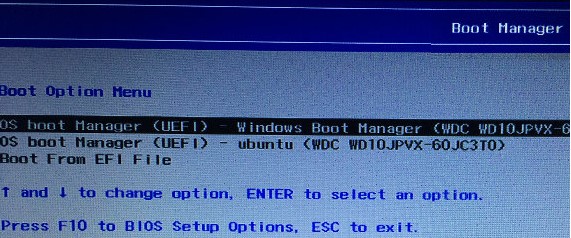
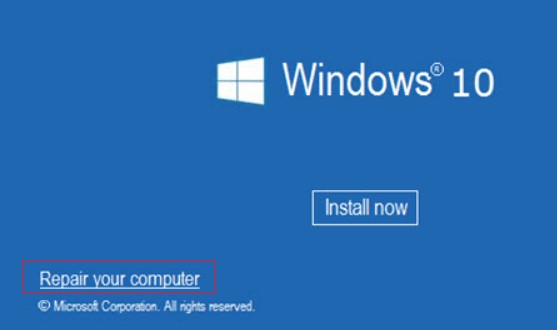
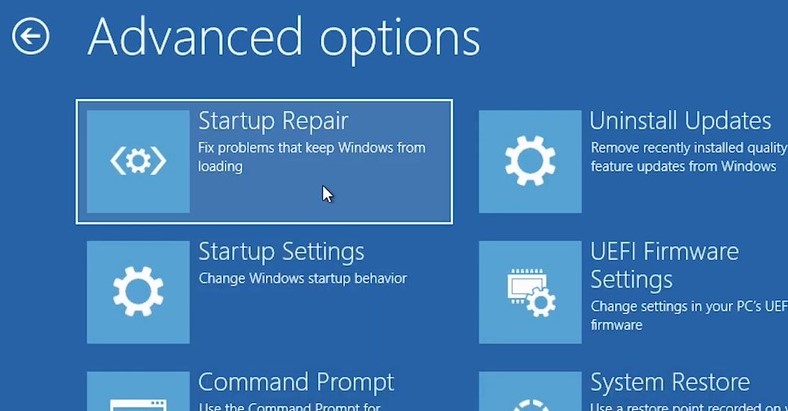

 Disable early launch anti-malware protection / Отключить автоматическую перезагрузки при сбое системы.
Disable early launch anti-malware protection / Отключить автоматическую перезагрузки при сбое системы.